휴대폰을 공장 설정으로 강제 복원하는 방법(자세한 단계는 휴대폰을 원래 상태로 빠르게 복원하는 방법을 알려줍니다)
현대 스마트폰은 사람들의 삶에서 중요한 역할을 합니다. 그러나 시간이 지남에 따라 또는 소프트웨어 문제가 발생하면 전화기에서 시스템 충돌, 소프트웨어 충돌 및 공장 초기화 필요성과 같은 다양한 문제가 발생할 수 있습니다. 이러한 문제를 해결하는 데 도움을 주기 위해 PHP 편집자 Strawberry는 휴대폰에서 강제 공장 초기화를 안전하고 효과적으로 수행하고 휴대폰의 정상적인 작동을 복원하는 방법을 안내하는 이 세부 가이드를 특별히 준비했습니다. 주의할 사항과 단계를 알아보려면 계속 읽어보세요.
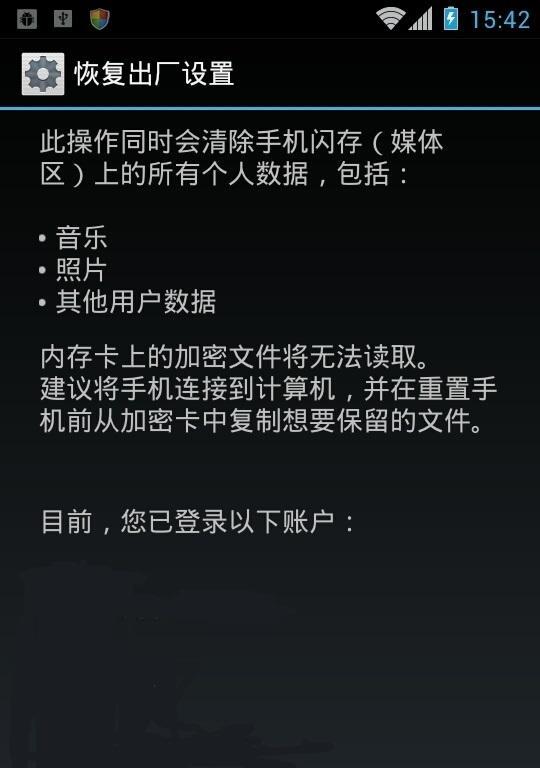
중요 데이터의 백업 및 저장 공간 확인: 강제 공장 초기화를 수행하기 전에 중요한 데이터를 백업했는지 확인하고, 데이터 손실을 방지하기 위해 백업 파일의 가용성을 확인하세요.
2. 휴대폰을 끄고 복구 모드로 들어갑니다. 화면에 복구 모드 옵션이 나타날 때까지 휴대폰의 전원 키와 볼륨 낮추기 키를 길게 누릅니다(휴대폰 모델에 따라 다를 수 있음).
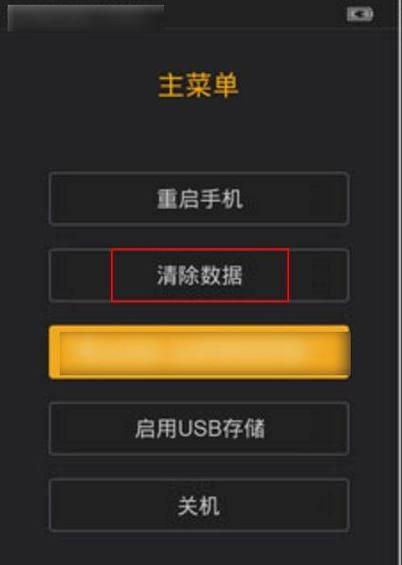
3. 볼륨 키를 사용하여 탐색: 볼륨 키를 사용하여 위아래로 스크롤하여 복구 모드에서 다른 옵션을 선택합니다. "wipedata/factoryreset" 옵션을 찾아 전원 키를 눌러 선택을 확인하세요.
4. 복구 작업 확인: 오작동을 방지하려면 "wipedata/factoryreset"을 선택하세요. 볼륨 키를 사용하여 "예"를 선택하고 전원 키를 눌러 확인합니다.
5. 복구가 완료될 때까지 기다립니다. 이 작업은 다소 시간이 걸릴 수 있으며 시스템이 공장 초기화 작업을 수행하기 시작합니다. 예상치 못한 중단을 방지할 수 있도록 전화기에 충분한 전력이 있는지 확인하고 시스템이 작업을 완료할 때까지 참을성 있게 기다리십시오.
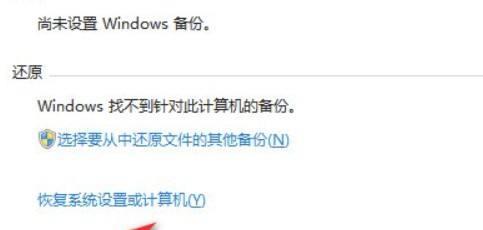
6. 전화를 다시 시작하도록 선택합니다. 시스템이 공장 설정으로 복원되면 메뉴 옵션이 나타납니다. 볼륨 키를 사용하여 "rebootsystemnow"(휴대폰 다시 시작)를 선택하고 전원 키를 눌러 선택을 확인합니다.
7. 전화기가 다시 시작될 때까지 기다립니다. 초기화 설정을 시작하면 전화기가 다시 시작됩니다. 전화기 재설정을 시작하고 전화기 전원이 완전히 켜질 때까지 기다릴 수 있습니다.
8. 언어 및 지역 선택: 개인의 필요에 따라 적절한 언어와 지역을 선택하세요.
9. 날짜 및 시간 설정: 휴대폰의 정상적인 작동을 보장하려면 현지 시간에 따라 정확한 날짜와 시간을 설정하세요.
10. Wi-Fi 연결 구성: 휴대폰이 인터넷, Fi 네트워크에 연결할 수 있도록 적절한 Wi-Fi를 선택하고 비밀번호를 입력합니다.
11. 로그인 또는 Google 계정 만들기: Google 계정이 있는 경우 로그인하여 개인 데이터를 복구하세요. Google 계정이 없다면 새 Google 계정을 만드세요.
12. 데이터 복구 방법 선택: 이전 백업을 기반으로 백업 파일에서 데이터를 복원할지 여부를 선택합니다. 이전에 파일을 백업한 적이 없거나 백업이 완료되지 않은 경우 데이터를 완전히 복원하지 못할 수도 있다는 점에 유의하세요.
13. 화면 잠금 설정: 개인 정보 보호 및 휴대폰 보안, 패턴 또는 비밀번호와 같은 지문을 보호하기 위해 적절한 화면 잠금 방법을 설정합니다.
14. 시스템 및 애플리케이션 업데이트: 해당 업데이트 작업을 수행하고, 시스템 및 애플리케이션에 사용 가능한 업데이트가 있는지 확인하고, 시스템 설정을 엽니다.
15. 자주 사용하는 애플리케이션 설치: 업무 및 엔터테인먼트 요구 사항을 충족하려면 개인 필요에 따라 자주 사용하는 애플리케이션을 설치하세요.
위의 세부 단계에 따라 휴대폰에서 강제 공장 초기화를 쉽게 수행할 수 있습니다. 그러나 예상치 못한 상황을 방지하고 배터리가 충분한지 확인하려면 이 작업을 수행하기 전에 중요한 데이터를 백업하십시오. 그리고 휴대폰을 원래 상태 및 공장 설정으로 되돌리면 일부 휴대폰 문제를 해결하고 좋은 사용자 경험을 복원할 수 있습니다.
위 내용은 휴대폰을 공장 설정으로 강제 복원하는 방법(자세한 단계는 휴대폰을 원래 상태로 빠르게 복원하는 방법을 알려줍니다)의 상세 내용입니다. 자세한 내용은 PHP 중국어 웹사이트의 기타 관련 기사를 참조하세요!

핫 AI 도구

Undresser.AI Undress
사실적인 누드 사진을 만들기 위한 AI 기반 앱

AI Clothes Remover
사진에서 옷을 제거하는 온라인 AI 도구입니다.

Undress AI Tool
무료로 이미지를 벗다

Clothoff.io
AI 옷 제거제

AI Hentai Generator
AI Hentai를 무료로 생성하십시오.

인기 기사

뜨거운 도구

메모장++7.3.1
사용하기 쉬운 무료 코드 편집기

SublimeText3 중국어 버전
중국어 버전, 사용하기 매우 쉽습니다.

스튜디오 13.0.1 보내기
강력한 PHP 통합 개발 환경

드림위버 CS6
시각적 웹 개발 도구

SublimeText3 Mac 버전
신 수준의 코드 편집 소프트웨어(SublimeText3)

뜨거운 주제
 7501
7501
 15
15
 1377
1377
 52
52
 78
78
 11
11
 52
52
 19
19
 19
19
 54
54
 SQL DateTime을 사용하는 방법
Apr 09, 2025 pm 06:09 PM
SQL DateTime을 사용하는 방법
Apr 09, 2025 pm 06:09 PM
DateTime 데이터 유형은 0001-01-01 00:00:00 ~ 9999-12-31 23 : 59 : 59.99999999 및 구문은 Datetime (Precision)에 이르는 고정밀 날짜 및 시간 정보를 저장하는 데 사용됩니다. 정밀도는 Decimal Point (0-7) 이후 정확도를 추측하는 DateTime (Precision)입니다. 전환 기능이지만 정밀, 범위 및 시간대를 변환 할 때 잠재적 인 문제를 알고 있어야합니다.
 Navicat에서 데이터베이스 비밀번호를 검색 할 수 있습니까?
Apr 08, 2025 pm 09:51 PM
Navicat에서 데이터베이스 비밀번호를 검색 할 수 있습니까?
Apr 08, 2025 pm 09:51 PM
Navicat 자체는 데이터베이스 비밀번호를 저장하지 않으며 암호화 된 암호 만 검색 할 수 있습니다. 솔루션 : 1. 비밀번호 관리자를 확인하십시오. 2. Navicat의 "비밀번호 기억"기능을 확인하십시오. 3. 데이터베이스 비밀번호를 재설정합니다. 4. 데이터베이스 관리자에게 문의하십시오.
 MariaDB 용 Navicat에서 데이터베이스 비밀번호를 보는 방법은 무엇입니까?
Apr 08, 2025 pm 09:18 PM
MariaDB 용 Navicat에서 데이터베이스 비밀번호를 보는 방법은 무엇입니까?
Apr 08, 2025 pm 09:18 PM
MariaDB 용 Navicat은 암호가 암호화 된 양식으로 저장되므로 데이터베이스 비밀번호를 직접 볼 수 없습니다. 데이터베이스 보안을 보장하려면 비밀번호를 재설정하는 세 가지 방법이 있습니다. Navicat을 통해 비밀번호를 재설정하고 복잡한 비밀번호를 설정하십시오. 구성 파일을 봅니다 (권장되지 않음, 위험이 높음). 시스템 명령 줄 도구를 사용하십시오 (권장되지 않으면 명령 줄 도구에 능숙해야 함).
 SQL의 특정 기준을 충족하는 행을 삭제하는 방법
Apr 09, 2025 pm 12:24 PM
SQL의 특정 기준을 충족하는 행을 삭제하는 방법
Apr 09, 2025 pm 12:24 PM
삭제 명령문을 사용하여 데이터베이스에서 데이터를 삭제하고 where 절을 통해 삭제 기준을 지정하십시오. 예제 구문 : table_name에서 삭제 된 상태; 참고 : 데이터를 백업하기 전에 작업 삭제를 수행하기 전에, 테스트 환경에서 문장을 확인하고, 한계 조항을 사용하여 삭제 된 행 수를 제한하고, 오해를 피하기 위해 WHERE 절을주의 깊게 확인하고 인덱스를 사용하여 큰 테이블의 삭제 효율을 최적화하십시오.
 PostgreSQL 데이터베이스 비밀번호를 보는 Navicat의 방법
Apr 08, 2025 pm 09:57 PM
PostgreSQL 데이터베이스 비밀번호를 보는 Navicat의 방법
Apr 08, 2025 pm 09:57 PM
Navicat은 보안상의 이유로 암호화 된 암호를 저장하기 때문에 Navicat에서 직접 PostgreSQL 암호를 보는 것은 불가능합니다. 암호를 확인하려면 데이터베이스에 연결하십시오. 암호를 수정하려면 PSQL 또는 Navicat의 그래픽 인터페이스를 사용하십시오. 다른 목적을 위해서는 하드 코딩 된 암호를 피하기 위해 코드의 연결 매개 변수를 구성해야합니다. 보안을 향상시키기 위해 강력한 비밀번호, 정기적 인 수정을 사용하고 다중 요소 인증을 활성화하는 것이 좋습니다.
 PostgreSQL에서 열을 추가하는 방법?
Apr 09, 2025 pm 12:36 PM
PostgreSQL에서 열을 추가하는 방법?
Apr 09, 2025 pm 12:36 PM
PostgreSQL 열을 추가하는 메소드는 Alter Table 명령을 사용하고 다음 세부 사항을 고려하는 것입니다. 데이터 유형 : int 또는 Varchar와 같은 새 열이 데이터를 저장하는 데 적합한 유형을 선택하십시오. 기본값 : 기본 키워드를 통해 새 열의 기본값을 지정하여 NULL 값을 피하십시오. 제약 조건 : 필요에 따라 Null, 고유 한 또는 확인 제약 조건을 확인하십시오. 동시 작업 : 열을 추가 할 때 트랜잭션 또는 기타 동시성 제어 메커니즘을 사용하여 잠금 충돌을 처리합니다.
 SQL이 행을 삭제 한 후 데이터를 복구하는 방법
Apr 09, 2025 pm 12:21 PM
SQL이 행을 삭제 한 후 데이터를 복구하는 방법
Apr 09, 2025 pm 12:21 PM
백업 또는 트랜잭션 롤백 메커니즘이없는 한 데이터베이스에서 직접 삭제 된 행 복구는 일반적으로 불가능합니다. 키 포인트 : 거래 롤백 : 트랜잭션이 데이터를 복구하기 전에 롤백을 실행합니다. 백업 : 데이터베이스의 일반 백업을 사용하여 데이터를 신속하게 복원 할 수 있습니다. 데이터베이스 스냅 샷 : 데이터베이스의 읽기 전용 사본을 작성하고 데이터를 실수로 삭제 한 후 데이터를 복원 할 수 있습니다. 주의해서 삭제 명령문을 사용하십시오. 실수로 데이터를 삭제하지 않도록 조건을주의 깊게 점검하십시오. WHERE 절을 사용하십시오 : 삭제할 데이터를 명시 적으로 지정하십시오. 테스트 환경 사용 : 삭제 작업을 수행하기 전에 테스트하십시오.
 Redis로 모든 데이터를 정리하는 방법
Apr 10, 2025 pm 05:06 PM
Redis로 모든 데이터를 정리하는 방법
Apr 10, 2025 pm 05:06 PM
모든 Redis 데이터를 청소하는 방법 : Redis 2.8 이상 : Flushall 명령은 모든 키 값 쌍을 삭제합니다. Redis 2.6 이상 : DEL 명령을 사용하여 키를 하나씩 삭제하거나 Redis 클라이언트를 사용하여 메소드를 삭제하십시오. 대안 : Redis 서비스를 다시 시작하거나 (주의해서 사용) Redis 클라이언트 (예 : Flushall () 또는 FlushDB ())를 사용하십시오.




